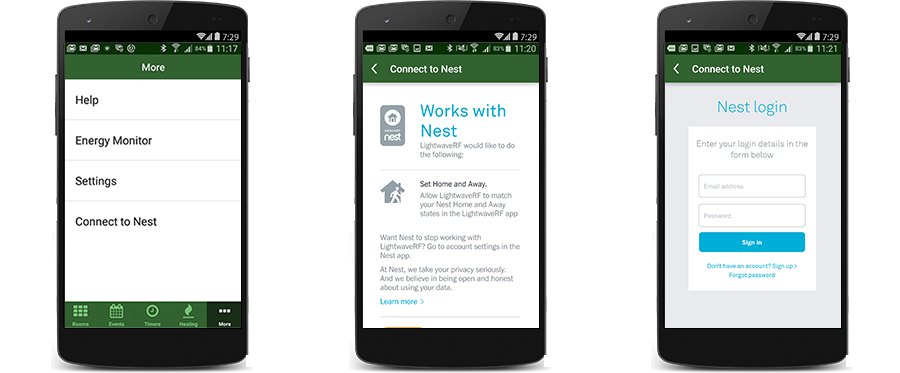Czym jest chmura
Internet tak ściśle wpisał się w nasze codzienne życie, że prawdopodobnie wchodzimy z nim w interakcję co kilka minut, być może nawet nie zdając sobie z tego sprawy!
Choć jest to oczywiste podczas korzystania z usług takich jak Facebook, Twitter i WhatsApp, wiele urządzeń inteligentnego domu korzysta obecnie także z połączenia internetowego – dlatego następnym razem, gdy będziesz dostosowywać swój Inteligentne ogrzewanie domu Termostat lub sprawdź kamerę dzwonka do drzwi, prawdopodobnie będziesz wchodził w interakcję z Usługa w chmurze na drugą stronę świata.
Usługi chmurowe pozwalają producentom scentralizować infrastrukturę i ściśle kontrolować bezpieczeństwo, funkcje i funkcjonalność w jednym miejscu. Oznacza to, że produkty mogą być bardziej przystępne cenowo dla klienta, ponieważ urządzenie ma mniej zadań lokalnych, ponieważ chmura może realizować część lub całość funkcji.
Urządzenia z połączeniem w chmurze komunikują się bezpiecznie z usługą chmurową producenta, a gdy zechcesz z nimi współpracować za pośrednictwem smartfona, tabletu lub przeglądarki internetowej, również będziesz mógł bezpiecznie komunikować się z usługą chmurową producenta. Oznacza to, że tego typu urządzenia korzystają z internetu w zakresie niektórych, a czasem nawet wszystkich swoich funkcji.
Przykłady urządzeń korzystających z usług w chmurze obejmują:
Niektóre usługi w chmurze umożliwiają również prostą interakcję ze sobą za pomocą innych usług w chmurze stron trzecich, takich jak
Łączenie urządzeń w chmurze
Podłączenie urządzeń w chmurze zazwyczaj wymaga wykonania zaledwie kilku prostych kroków na smartfonie lub tablecie.
Złączony | ||
Krok 1 | Krok 2 | Krok 3 |
|
| ||
| Otwórz | Akceptuję warunki | Zaloguj się za pomocą swojego |
Aktywacja Honeywell Evohome | ||
Krok 1 | Krok 2 | Krok 3 |
|
| ||
| Wyszukaj umiejętność Honeywell i kliknij „Włącz umiejętność” | Kliknij „Zarządzaj urządzeniami w inteligentnym domu” | Zobacz listę wykrytych urządzeń |
Notatka: Usunięto niektóre kroki
Powiązane materiały do czytania
 |  |  |  |  |  |